
mac系统做直播,轻松实现专业直播体验
时间:2024-11-23 来源:网络 人气:
Mac系统直播全攻略:轻松实现专业直播体验
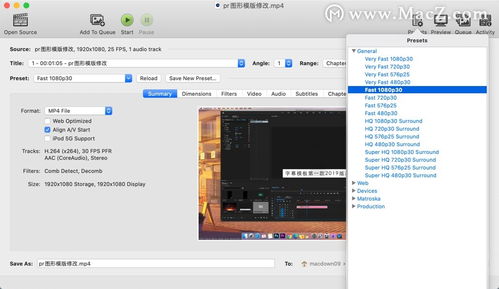
一、选择合适的直播软件

Open Broadcaster Software (OBS):一款免费、开源的直播软件,功能强大,支持多种直播平台。
MimoLive:一款专业的直播制作软件,支持多种视频流服务,界面友好,易于操作。
Wirecast:一款功能丰富的直播制作软件,适合专业主播使用。
二、安装直播软件
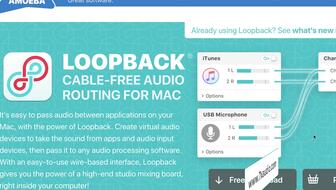
选择合适的直播软件后,您可以通过以下步骤进行安装:
打开Mac App Store,搜索并下载您选择的直播软件。
下载完成后,双击安装包进行安装。
安装完成后,打开软件,开始您的直播之旅。
三、配置直播参数
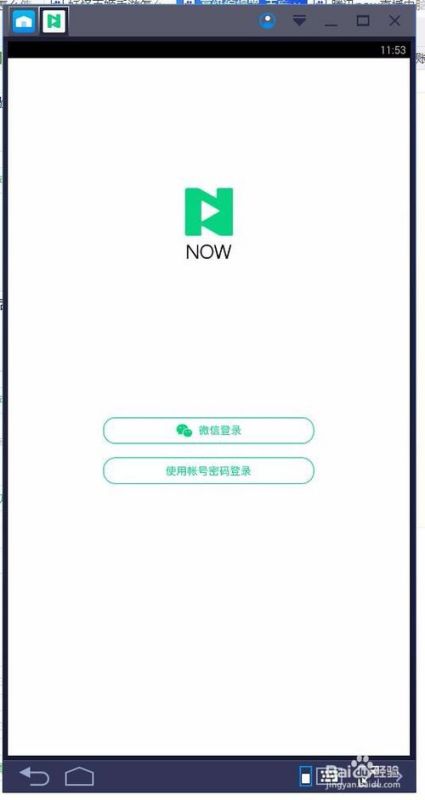
在开始直播之前,您需要配置一些直播参数,以确保直播效果最佳。
分辨率:选择合适的分辨率,如720p、1080p等,以平衡直播质量和带宽消耗。
帧率:选择合适的帧率,如30fps、60fps等,以获得流畅的直播画面。
编码器:选择合适的编码器,如H.264、H.265等,以降低直播带宽消耗。
四、添加直播源

在直播软件中,您需要添加直播源,包括摄像头、麦克风、屏幕等。
打开直播软件,点击“添加”按钮,选择您要添加的直播源。
根据提示进行设置,如调整摄像头角度、麦克风音量等。
添加完成后,您可以在预览窗口中查看直播效果。
五、设置直播平台
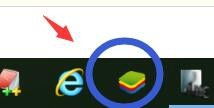
在直播软件中,您需要设置直播平台,以便将直播内容推送到相应的平台。
打开直播软件,点击“串流”选项卡。
选择“自定义流媒体服务器”,并填写直播平台的URL和流密钥。
登录您的直播平台账号,获取直播平台的URL和流密钥。
填写完成后,点击“测试直播”按钮,确保直播连接正常。
六、开始直播

在完成以上设置后,您就可以开始直播了。
点击“开始直播”按钮,开始您的直播之旅。
在直播过程中,您可以调整直播画面、音量等参数,以获得最佳直播效果。
直播结束后,点击“停止直播”按钮,结束直播。
七、直播后期处理

直播结束后,您可以对直播内容进行后期处理,如剪辑、添加字幕等。
使用视频编辑软件对直播内容进行剪辑、拼接等操作。
使用字幕软件为直播内容添加字幕。
通过以上步骤,您就可以在Mac系统上实现直播。希望本文能帮助您轻松成为专业主播,享受直播带来的乐趣。
相关推荐
教程资讯
教程资讯排行













